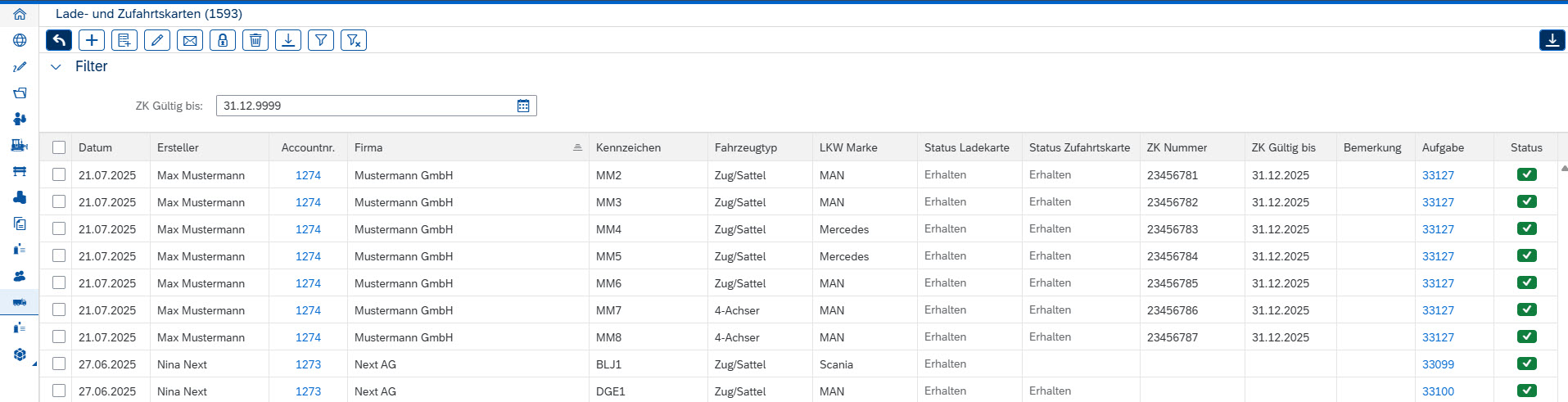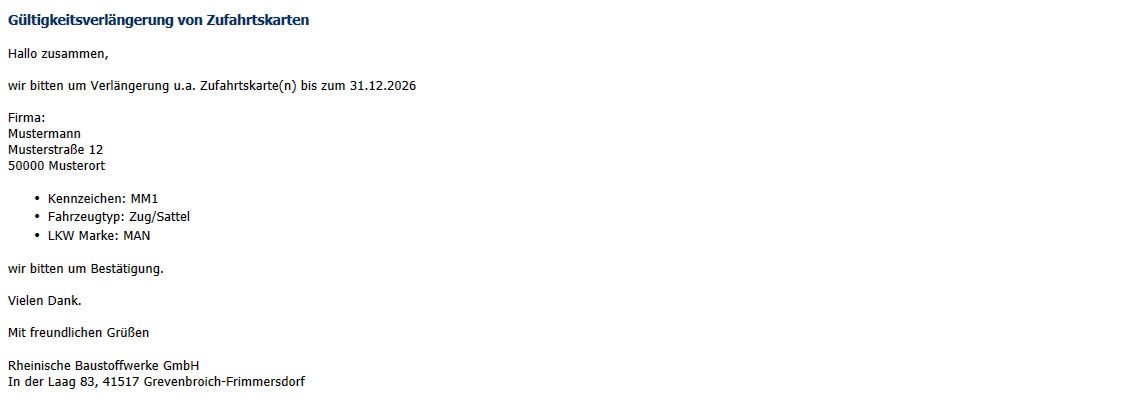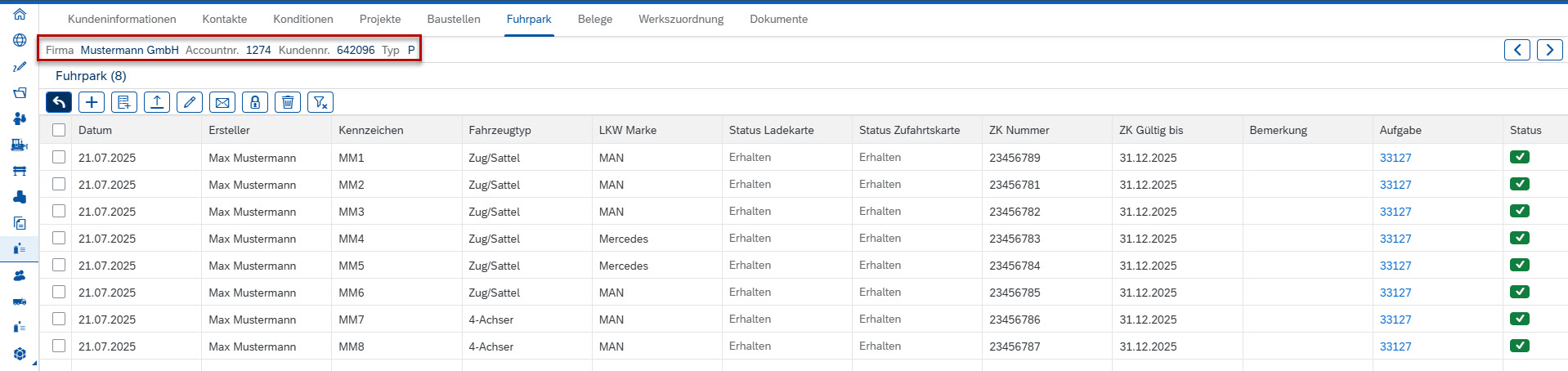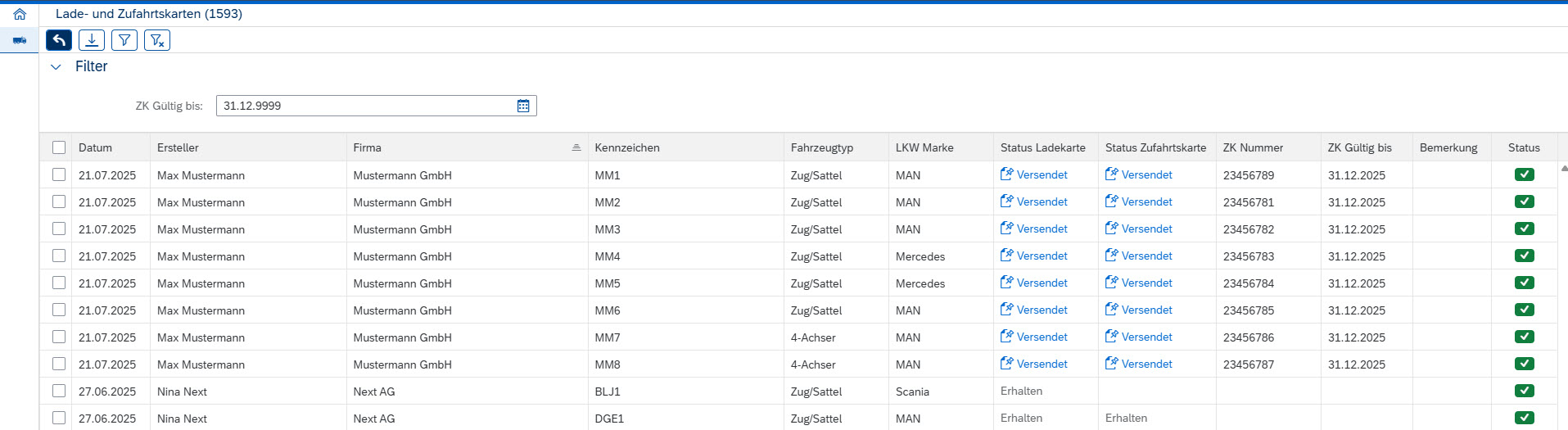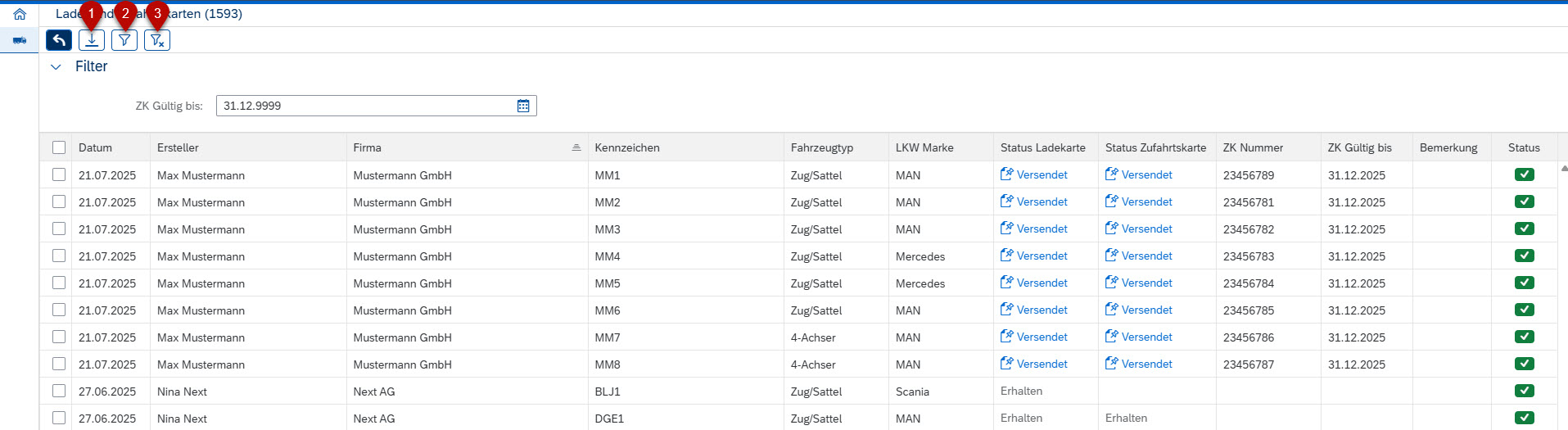Allgemeine Informationen
-
![Ladekarten]()
Ladekarten
Werden an allen Standorten der RBS zur Abwicklung von Abhol- oder Anlieferungsvorgängen benötigt und dienen der Erstellung von Lieferscheinen. Wichtig ist, dass jedes Fahrzeug im Besitz einer eigenen Ladekarte ist!
-
![shutterstock_1091566391]()
Zufahrtskarten
Werden am Standort Tagebau Garzweiler für die Schrankanlage „Am Pösenberg” benötigt. Für alle anderen Standorte der RBS wird keine Zufahrtskarte benötigt. Die Zufahrtskarten werden ebenfalls je Fahrzeug ausgegeben.
-
![question-mark-2492009_640]()
Informationen
Verlust
Bei Verlust einer Ladekarte, kann eine neue Ladekarte gegen eine Gebühr von 15,00€ erworben werden.
Ausstellung
Bei der Initialisierung einer Ladekarte ist darauf zu achten, dass immer der Fahrzeugeigentümer als Spediteur hinterlegt wird. Nicht der Auftraggeber!
Mitarbeiter Verwaltung
Menü Fuhrpark
Listansicht
Hier sehen Sie eine Übersicht aller Lade- und Zufahrtskarten:
Funktionen
Folgende Funktionalitäten stehen Ihnen hier zur Verfügung:
1: Funktion: Antrag erfassen (Kunde)
2: Funktion: Antrag erfassen (Werke)
3: Funktion: Karten bearbeiten
4: Funktion: Karten verlängern (RWE)
5: Funktion: Karten sperren/entsperren
6: Funktion: Karten löschen
7: Funktion: Liste exportieren
8: Funktion: Filter setzen
9: Funktion: Filter löschen
1: Funktion: Antrag erfassen (Kunde)
Verwenden Sie die Funktion „Antrag erfassen (Kunde)“, um Kartenanträge zu dokumentieren, die außerhalb des Kundenportals eingegangen sind. Öffnen Sie die Funktion im System, erfassen Sie alle relevanten Antragsdaten manuell und senden Sie den Antrag abschließend ab. Im Anschluss wird automatisch eine Aufgabe erstellt. Details zur Abarbeitung der Aufgabe entnehmen Sie dem entsprechenden Abschnitt der Anwenderhilfe.
2: Funktion: Antrag erfassen (Werke)
Mit der Funktion „Antrag erfassen (Werke)“ können Sie Ladekarten, die im Werk erstellt und dem Kunden bereits überreicht wurden, nachträglich im System dokumentieren. Öffnen Sie die Funktion im System, erfassen Sie alle relevanten Daten manuell und speichern Sie abschließend.
Hinweis: Der Status der Lade- und/oder Zufahrtkarten wird direkt als „Erhalten“ gekennzeichnet.
3: Funktion: Karten bearbeiten
Mit dieser Funktion können Sie die KFZ-Daten jederzeit ändern und aktuell halten.
4: Funktion: Karten verlängern (RWE)
Diese Funktion dient der Verlängerung bestehender Zufahrtskarten. Wählen Sie eine oder mehrere Karten aus, die verlängert werden sollen. Nach dem speichern wird automatisiert nachfolgende E-Mail versendet:
5: Funktion: Karten sperren/entsperren
Mit dieser Funktion können Sie Fahrzeuge für Materialabholung- und anlieferung im Werk sperren oder entsperren.
Hinweis: Die Änderung ist spätestens nach 15 Minuten wirksam.
6: Funktion: Karten löschen
Mit dieser Funktion können Sie KFZ-Daten dauerhaft löschen. Die Daten werden unwiderruflich entfernt.
7: Funktion: Liste exportieren
Mit dieser Funktion können Sie eine Excelliste mit allen relevanten KFZ-Daten erzeugen. Wenn Sie vor dem Export Spaltenfilter gesetzt haben, werden diese automatisch in der Excel-Datei berücksichtigt.
8: Funktion: Filter setzen
Diese Funktion nutzen Sie im Hauptfilterbereich, z.B. um nach „ZK Gültig bis“ zu filtern. Für weiterführende Eingrenzungen stehen Ihnen zusätzlich die Spaltenfilter zur Verfügung – dort gibt es einen eigenen „Filter setzen“-Button. Alternativ können Sie nach der Auswahl auch die Enter-Taste verwenden.
9: Funktion: Filter löschen
Mit dieser Funktion entfernen Sie alle gesetzten Filter. Dies betrifft sowohl Filter im Hauptfilterbereich als auch in den Spaltenfiltern. Die angezeigten Daten werden anschließend wieder vollständig geladen.
Menü Kundenstammdaten | Register Fuhrpark
Listansicht
Hier sehen Sie eine Übersicht aller Lade- und Zufahrtskarten eines einzelnen Kunden:
Funktionen
Hier steht Ihnen folgende weitere Funktionalität zur Verfügung:
10: Funktion: Ladekarten importieren
Über diese Funktion können Sie Fuhrparksdaten aus Ihrer FileMaker-Datenbank ins Kundenportal hochladen. Exportieren Sie dazu die Fuhrparksdaten aus FileMaker und laden Sie diese im Portal hoch.
Bitte beachten Sie: Ein Upload ist nur möglich, wenn die Fuhrparklise vollständig ist. Als vollständig gelten Datensätze mit folgenden Pflichtangaben:
– Kennzeichen
– Fahrzeugtyp
– LKW-Marke
Fehlende Informationen werden entsprechend markiert. Unvollständige Daten können Sie entweder einzeln entfernen oder die gesamte Liste erneut hochladen.
Aufgaben
E-Mail-Versand
Bei der Abarbeitung von Fuhrparksaufgaben werden die folgenden E-Mails automatisch versendet:
Mitarbeiter Werke
Menü Fuhrpark
Listansicht
Hier erhalten Sie einen umfassenden Überblick über den Fuhrpark aller Kunden:
Diese Übersicht dient als zentrale Arbeitsgrundlage zur Kontrolle, Nachverfolgung und Ausstellung von Ladekarten. Die Tabelle zeigt alle relevanten Informationen zu registrierten Fahrzeugen.
Folgende Spalten sind enthalten:
• Datum: Zeitpunkt der Datenerfassung
• Ersteller: Nutzer der den Eintrag angelegt hat
• Firma: Zugeordneter Kunde
• Kennzeichen: Amtliches Kennzeichen des Fahrzeugs
• Fahrzeugtyp: z.B.
• LKW-Marke: Hersteller des LKW
• Versandstatus Lade-/und Zufahrtkarten: Zeigt an, ob Karten bereits versendet, offen oder zugestellt sind
• Kartennummer (Zufahrtskarte): Identifikationsnummer der ausgestellten Zufahrtskarte
• Gültigkeit (Zufahrtskarte): Zeitliche Begrenzung der Zugangsberechtigung
• Status: Gibt an, ob das Fahrzeug aktuell gesperrt oder aktiv ist
Über die Spaltenfilter lassen sich gezielt Informationen eingrenzen – z.B. nach Kunden, Kennzeichen oder gesperrten Fahrzeugen.
Funktionen
Folgende Funktionalitäten stehen Ihnen hier zur Verfügung:
1: Funktion: Liste exportieren
2: Funktion: Filter setzen
3: Funktion: Filter löschen
1: Funktion: Liste exportieren
Mit dieser Funktion können Sie eine Excelliste mit allen relevanten KFZ-Daten erzeugen. Wenn Sie vor dem Export Spaltenfilter gesetzt haben, werden diese automatisch in der Excel-Datei berücksichtigt.
2: Funktion: Filter setzen
Diese Funktion nutzen Sie im Hauptfilterbereich, z.B. um nach „ZK Gültig bis“ zu filtern. Für weiterführende Eingrenzungen stehen Ihnen zusätzlich die Spaltenfilter zur Verfügung – dort gibt es einen eigenen „Filter setzen“-Button. Alternativ können Sie nach der Auswahl auch die Enter-Taste verwenden.
3: Funktion: Filter löschen
Mit dieser Funktion entfernen Sie alle gesetzten Filter. Dies betrifft sowohl Filter im Hauptfilterbereich als auch in den Spaltenfiltern. Die angezeigten Daten werden anschließend wieder vollständig geladen.